Симуляция волос в XSI
Дайте мне голову с волосами — длинными красивыми волосами. Вы можете иметь их длинные, прямые, изогнутые, косматые, крашенные ... Вы уловили идею. Да, в XSI Вы можете делать любые сорта волосистых и пушистых вещей — от Леди Годивы до каркасных моделей визуализации объекта и троллей, имеются немного пределов hairy возможностям. Даже инопланетяне могут иметь волосы.

XSI Волосы - полностью интегрированный генератор волос, который взаимодействует с элементами среды сцены, такими как освещение, другими объектами, и естественными силами. Как Результат, Вы можете создавать тени для волос, создавать столкновения, использующие фактические объекты, и применяет динамику и силы, чтобы делать перемещение волос.
Волосы имеют набор стильных инструментальных средств, которые позволяют Вам ухаживать и стилизовать Волосы, почти так же легко, как будто это было на вашей голове! Вы можете контролировать styling волос по одному, или захватывая сотни и стилизовать как Вам заблагорассудится. Для контроля рендеринга, Вы можете использовать любой специальный shader, разработанный для Волос, или любой другой shader в XSI. И как со всеми вещами отрендеренными в XSI, Вы можете использовать рендер области, чтобы предварительно просмотреть точные результаты.
Как сделать Волосы?
Волосы - фактически блок различных частей, которые работают вместе: Генератор волос (hair generator), hair object (геометрия), emitter object, guide и render hair, двигатель динамики, и shader волос.
• эммитер(emitter) волос - объект, из которого волосы испускаются. Это - любой Object, который Вы выбираете и применяете к нему волосы.
• генератор волос(hair generator), - оператор, который генерирует "многожильные провода" волос.
• object волос - фактический object, чья геометрия отображена как guide Волос. Эти волосы фактически сегментированые кривые, которые действуют подобно IK цепочкам.
Styling operators которые Вы применяете, определяют просмотр волосяных guide.
• Render hair - волосы наполнителя, созданные из и интерполированные между Волосяных guide. Это - волосы, которые могут просматриваться и рендерится.
• Волосяной Renderer shader - материал shader, который определяет rendered Просмотр волос в render hairs, позволяет Вам устанавливать цвет на "многожильных проводах" волос, добавляет Прозрачность, и оптимизирует рендеринг различными способами. Вы можете также подключить другой стандартный XSI shaders к волосам.
• если Вы применяете, динамику к волосам, оператор динамики - это двигатель который вычисляет движение волос согласно скорости эммитера объекта(emitter object) и любых естественных сил применяемым к волосам.
Обнаружение Элементов Волос в Explorer
В explorer, Вы можете видеть отношения среди всех частей, которые используются для создания волос.
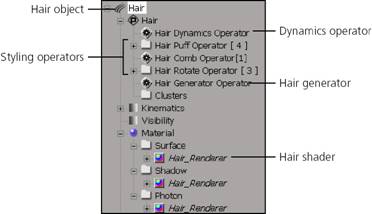
Полезные Инструменты для Волос, Редактор Свойств Волос
Когда Вы создаете волосы, редактор свойств Волос открывается, позволяя Вам установить
Просмотровые рендерные свойства волос. См. Главу 2: Creating and Viewing Hair
На странице 19 для получения дополнительной информации.
Для открыватия редактора свойств Волос:
• Выбираем hair object и нажимаем enter.
Или
• Щелкаем ноду Волос в эксплорере.
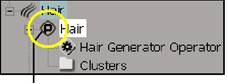
Щелкните эту иконку для открытия редактора свойств волос
![]()
Для
примера коннекта карты веса, см.
Cutting the Render Hairs на
Страница 31;
Для
примера соединения карты текстуры, см.
Coloring Your Hair
на
странице
71.
![]() Инструменты
Масштабирования, Вращения, и Трансляции на панели Transform также помогут Вам
стилизовать волосяные guide.
Инструменты
Масштабирования, Вращения, и Трансляции на панели Transform также помогут Вам
стилизовать волосяные guide.
![]() Вы
не можете подключить карты веса к параметрам в
Hair Render shader,
только текстурные карты.
Вы
не можете подключить карты веса к параметрам в
Hair Render shader,
только текстурные карты.
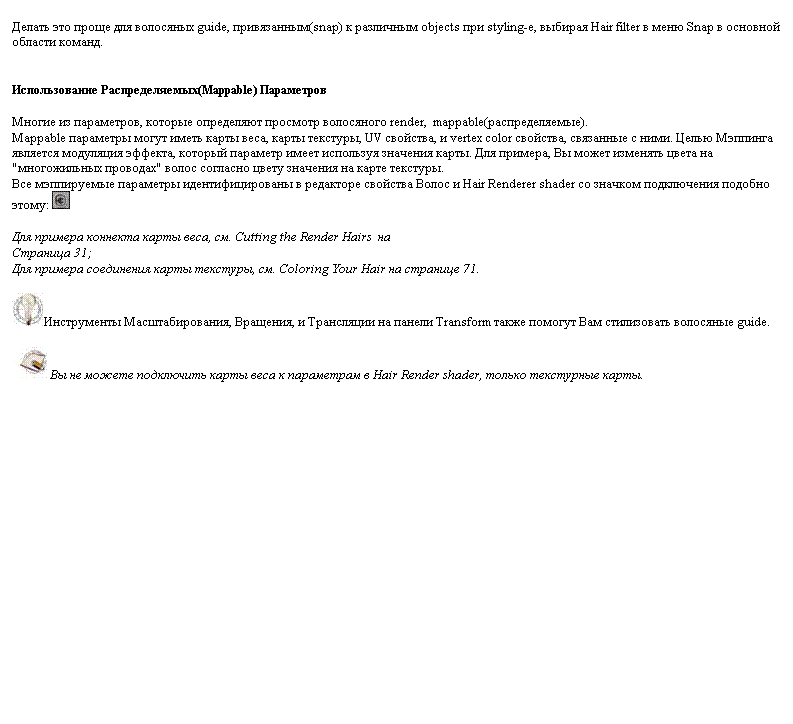

Краткий обзор создания волос
Этот обзор показывает, как последовательно работать с волосами в XSI, и сопровождается Списком глав, в которых Вы можете находить подробную информацию.
![]()
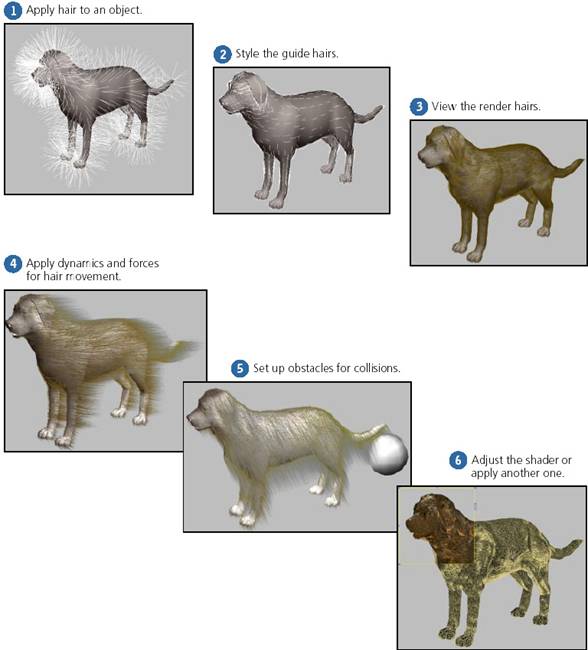
См. эти главы для информации
• Для информации относительно применения волос, см. Главу 2: Creating and Viewing Hair на странице 19.
• Для информации относительно styling волос, см. Главу 3: Styling Hair на странице 35.
• Для информации относительно рассмотрения и render-а волос, см. Главу 2:Creating and Viewing Hair на странице 19.
• Для информации относительно добавляющейся динамики и сил к волосам, см. Главу 4: Dynamics, Collisions, and Forces на странице 55.
• Для информации относительно установки препятствий для волос, см. Главу 4: Dynamics, Collisions, and Forces на странице 55.
• Для информации относительно shaders и rendering hair, см. Главу 5: Rendering Hair на странице 65.
Создание и просмотр Волос
Выбор Эмиттерной (испускающей) поверхности для волос
Первый шаг для создания волос должен установить objects или компоненты, которые будут испускать волосы. Волосы могут испускаться из polygon mesh objects, polygons, polygon clusters (кластеров), и поверхностей NURBS и subsurface (подразделенных) objects.
• Polygon mesh objects. Для polygon meshes, разрешающая способность object определяет, сколько волосяных guide созданы — один на 1 вершину. Это имеет воздействие на конечный (заключительный) просмотр, но может компенсироваться числом render hairs.
![]() Вы не можете в
настоящее время испускать волосы из точечных кластеров, некоторых
Polygon или NURBS поверхностных objects, или из geometry-approximated
подразделенных конфигураций.
Вы не можете в
настоящее время испускать волосы из точечных кластеров, некоторых
Polygon или NURBS поверхностных objects, или из geometry-approximated
подразделенных конфигураций.
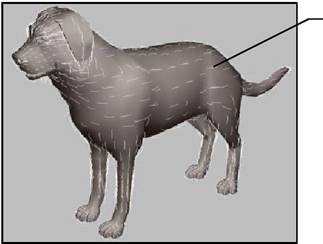
• Clusters полигонов или индивидуальных полигонов (кластер, содержащий полигоны автоматически созданные, когда Вы добавляете волосы) позволяют Вам испускать волосы только из выделенных областей объекта.
![]()
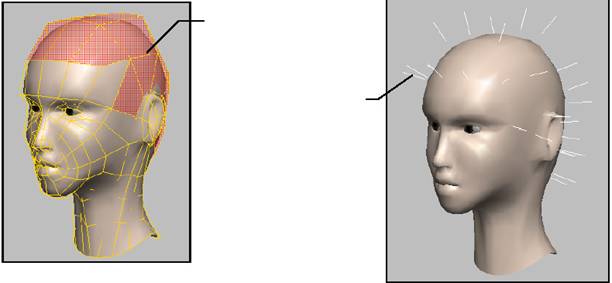
Волосы начинают рендериться резко на гранях выбранных многоугольников, и Вы Можете захотеть спроектировать вашу модель с hairline (линии волос), созданной из намного меньших Многоугольников. Вы можете также использовать карту плотности (см., Removing Render Hairs(Density) на странице 28) чтобы уменьшить плотность роста волос около Hairline.
• поверхности NURBS или подразделенные objects.
Число волосяных guide определяется Geometry Approximation > Hardware Display на объекте. Например, если Вы имеете NURBS object с 1 x 1 подразделением и Hardware Display > UV Step of 3 x 3, в итоге 16 волосяных guide сгенерируются в каждой вершине. Установите число волосяных guide, изменяя Hardware Display прежде, чем Вы применяете волосы.
![]() Вы можете
испускать волосы из object и затем скрывать этот object. Это Позволяет
Вам создавать эмиссию волос низко-полигонного объекта, и видеть
результат на модели с высоким разрешением.
Вы можете
испускать волосы из object и затем скрывать этот object. Это Позволяет
Вам создавать эмиссию волос низко-полигонного объекта, и видеть
результат на модели с высоким разрешением.
Изменение (замена) Топологии Объекта Эммитера Волос
После того, как Вы применяете волосы на эммитерный object, Вы можете изменять топологию, типа изменения подразделений, или добавления и удаления многоугольников или точек.
Однако прежде, чем Вы сделаете это, Вы должны закрепить операционный стек волос (см.страницу 54). В этом случае волосы ищут волосяные guide в самой близкой вершине и инициируют создание новых волосяных guide на ней одной вместо использования дефаултного состояния волосяных guide.
Однако, если Вы масштабируете эммитерный object до нулевых многоугольников, hair object будет потерян, даже если Вы прибавляете многоугольники к “нулевому” object. Вы должны переназначить волосы.
Создание Волос
Вы можете создавать, редактировать, и рендерить сколько угодно образцов волос в сцене.
Когда Вы создаете волосы, волосяной primitive object и генератор волос создается для каждого object или компонента, к которому Вы применили волосы.
Вы можете применять волосы к тому же самому object, кластерам, или многоугольникам больше чем однажды.
Это позволяет, Вам например, создать короткий пушистый мех на животном для подшерстка и длинные волосы для шерсти. Вы можете также создавать много разновидностей с теми же самыми волосами стилизуя области волосяных guide по-другому и применяя веса или карты текстуры к параметрам (см.Using Mappable Parameters на странице 16).
Наложение hair object
1. Удостоверитесь, что эммитерный волосяной объект соответствует волосам (см. Choosing the Hair Emitting Surface
на странице 20).
2. Выберите один или большее количество hair emitting (испускателей волос) элементов. Если Вы branch-select object, волосы применятся только к родителю, а не ко всему branch.
3. Выберите Create > Hair > from Selection на Hair panel.
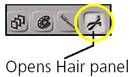
Как только Вы выбираете эту команду, волосяные guide появляются на эммитере параллельно направлению нормалей объекта. Одна волосяная guide создается для каждой вершины. Guide волос - кривые, которые Вы используете к стилю волосы — все Styling операции описаны в Главе 3: Styling Hair на странице 35.
Редактор свойства Волос также открывается, как только Вы создаете волосы. Это позволяет Вам Рассмотреть render hairs, и установить их свойства. См. следующий раздел Viewing the Hairs на странице 24, для получения дополнительной информации.
Применение волос создает объект примитива волос (соответственно называемый Волосами) и генератор волос для каждого элемента, к которому Вы применили волосы.
Волосы object - потомок объекта эммитера волос, с заблокированными локальными трансформантами. Вы можете делать волосы частью character в пределах Структуры модели, и затем преобразовывать этот character, как Вам понравится; для примера, branch-select и трансформируйте object-эммитер и "многожильные провода" волос на нем. Центр object-Волос, однако, остается в глобальном начале координат и остается проблемным для деформаций.
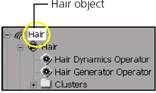
• чтобы скрыть или отобразить Hair object, выключите Hair option на Objects странице в редакторе свойства Camera Visibility (нажмите Shift+s или щелкните значок глаза в области просмотра и выберите Visibility Options).
• Даже при том, что волосы constrained на эммитер object-е, это может быть возмещено, используя компенсацию, как со всяким другим constrained элементом в XSI. Для получения дополнительной информации, см. Creating Off ts between Constrained and Constraining Objects в Главе 9 в Animation guide.
Удаление Объекта Волос
Когда вещи добираются также hairy, Вы можете удалять волосы object, выбирая любой из операторов генератора волос и нажимая Delete. Это не удаляет object Эммитер волос.
Просмотр Волос
Hair фактически представлен двумя типами волос: волосы guide (геометрия) для Styling, и волосы render для рассмотрения и исполнения. Вы можете выбирать между отображением guide или волосы render в области просмотра.
Render hairs - "filler" волосы, которые сгенерированы из и интерполированы между волосами guide. И поскольку их название подразумевает что Hair render - волосы которые рендерятся. Цветная информация соотносится с тем, что Вы устанавливаете в Shaders, которые связаны с волосами, и многого можно добиться из свойств волос, без нужды использовать область render. Guide hairs отображаются, когда Вы выбираете волосы object, независимо от типа установленного дисплея.

Для информации относительно styling волосы guide, см. Главу 3: Styling Hair на
Страница 35; для информации относительно Hair render, читайте далее.
Просмотр guide или render волос
• Выберите Guide Hairs на Display Type редактора свойства Волос для отображения только guide hairs.
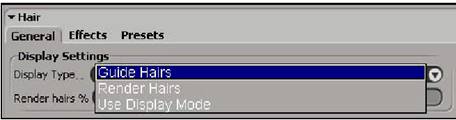
Выберите Render Hairs как Display Type, чтобы отобразить только Hair render.Затем поставте Render hairs % для просмотра только некоторого процента от render hairs (значение по умолчанию - 10 %). Это значение - процент от Общего количества Total Hairs в Render Settings разделе Hair property editor (см.Setting the Number of Hairs Rendered , представленных на странице 26). Увеличение процента дает Вам, лучшие результаты, но также и замедляет их интерактивный просмотр.
![]()
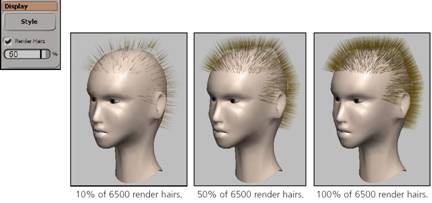
• Выберите Use Display Mode для просмотра hairs используя просмотр в любом видовом окне.. Guide hairs видны в Wireframe, Depth Cue и Hidden Line Removal types, а render hairs видны в Constant, Shaded, Textured, Textured Decal, and Realtime Shader types. Вы можете ускорить Вашу работу, если не будете иметь render hairs в каждом видовом окне.
Установка Числа Hairs Rendered
Имеются несколько различных путей определения числа волос, которые будут Rendered, но ключ для решения этого - параметр Total Hairs в Render Settings редактора свойства Волос. Это значение - общее количество числа волос render, показанных для волос object. Выше значение - большее количество волос, но с более медленным взаимодействием и временем рендеринга.
Также, размер эммитера волос object делает различие: 50,000 волосов для маленького object - весьма плотно hairy, но то же самое количество на большой модели смотрится немного редковато.
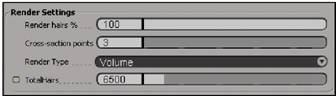
Слайдер идет только до 50 000, но Вы можете напечатать значения намного выше этого. Значение по умолчанию 6500 волос дает Вам достаточно волос для приличного предварительного просмотра и в то же время styling без того, чтобы сильно замедлять взаимодействие. Однако для заключительного предварительного просмотра и рендеринга всей головы удостоверитесь что Вы используете значение намного выше чем это.
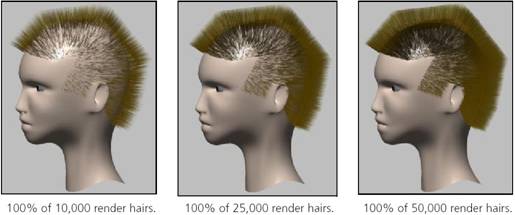
Rendering Процента от Волос
Render Hairs % - параметр для Render Settings looks в Total Hairs значениях и затем использует процент от, который определить номер Волос, чтобы рисовать при рендеринге области или файла. Типично Вы использовали бы 100 % для заключительного render, но Вы можете уменьшать это значение, чтобы иметь представление относительно заключительного результата, для более быстрого render.
Render Hairs % параметр в Display Settings делает ту же самую вещь как и в Render Settings, но - только для просмотра:
Это - не то, что - rendered в регионе или в файле.
Увеличение Числа Render Волос
Если Вы хотите прибавить большее количество render hairs, Вы можете использовать Hair Multiplicity опции в редакторе свойства Волос. Они используют значение множителя, чтобы увеличить число волос в root или tip каждого многожильного провода волос. Имейте в виду использование большого значения может замедлять взаимодействие значительно, потому что это добавляет число волос к каждым render hair strand
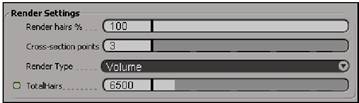
Увеличение числа волос
1. Set Strand multiplier к значению более чем 0. Например, если Вы используете a значение 5, еще пять волос render добавлено к корню и-или tip каждого Многожильному проводу Наir render.
2. Set Splay at root и-или Splay at tip значение более чем 0, чтобы использовать Значение Strand multiplier:
• Splay at root создает большее количество волос вокруг корневой области. Значение определяет как далеко друг от друга скопированные многожильные провода расположены относительно длины Волос: короткие волосы помещены ближе в многожильный провод original (splayed в меньшем пространстве) в то время как длинные волосы splayed по большему количеству пространства вокруг original Многожильный провод.
• Splay at tip создает большее количество волос, исходящих от корня, создавая эффект ростков — или разъемов волос! Как с Splay at root это значение - количество Splaying в пространстве как определено длиной hair strands.
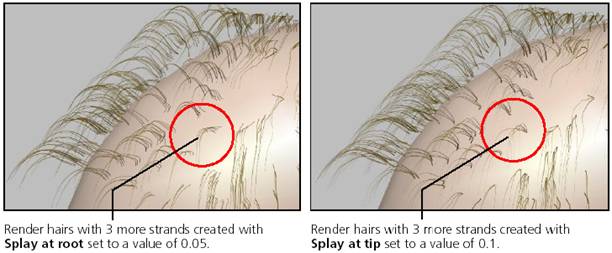
Удаление Render Hairs (Плотность)
Если Вы хотите удалить hair render, Вы можете подключить вес или текстурную карту к параметру Density Map. Вы можете определять плотность render Волос в различных областях на эммитере hair object. Этот параметр изменяет Общее количество hair render, потому что это предотвращает волосы, чтобы не отобразиться. Это будет иначе, когда Вы подключаете карту, Density Map blocks из волос, где карта имеет значение ниже чем 1. Например, значение 1 (типа чисто белого в текстурной Карте) позволяет все Hair render (как определено значением Total Hairs Параметра) быть отображенными, в то время как значение 0 (типа чистого черного в карте текстуры) предотвращает любые Hair render, от отображения. Любое значение между - вероятность Hair render, не отображаемых.
Для примера того, как подключить карту веса с параметром, см. Cutting the Render Hairs на странице 31.
Изменение вида Выполняющихся Волос
Когда Hair render сгенерированы из Hair guide, они принимают во внимание любой набор параметров в редакторе свойств Волос. Многие из этих параметров позволяют Вам контролировать вид Hair render, типа добавления frizz или применения карт к параметрам. Так же, динамика, примененная к Hair guide имеют последующий результат на Hair render. Много параметров в редакторе свойства Волос могут иметь подключенные карты затем, и идентифицированы с небольшим значком подключения около них. Для примера того, как подключить карту с параметром, см. Cutting the Render Hairs на странице 31.
Знакомство с Пресетами
На странице Presets в редакторе свойства Волос, имеется несколько, предварительно установок которые Вы можете выбирать, чтобы установить вид Hair render, типа для afro, curly hair (изогнутые волосы), wavy hair (волнистые волосы), и т.д.
Применение пресетов
• Выбирают волосы и щелкают на одной из пресетных кнопок.

Установка Толщины Render Волос
Вы можете устанавливать толщину Hair render, которая является размером (в пикселах) корня волос. Это значение - относительно длины многожильного провода, чтобы в то же самое значение, для коротких многожильных проводов волос были тоньше длинных.
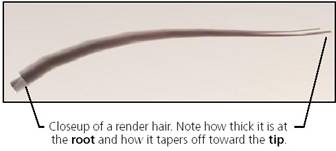
Наличие более толстых многожильных проводов волос быстрее для tweaking the hair style (типа со значением по умолчанию 3.6) тогда, когда вы готовы к заключительному предварительному просмотру или Render, используйте более низкое значение типа 1.
![]()
![]()
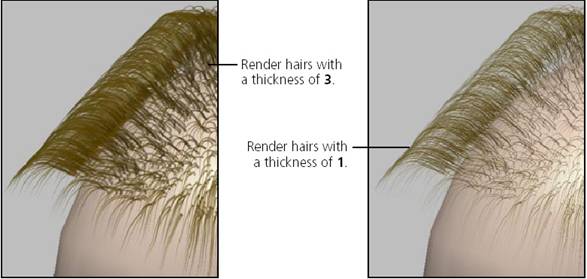
“Замена” Hair Shape
В то время как Вы не можете изменять фактическую форму волос render (суженный конус), Вы можете заставить это появиться, как будто форма изменена, устанавливая значение прозрачности
Например, это может помогать Вам создать щетину на кистях. Для Информации относительно прозрачности, см. Setting the Hair's Transparency на странице 76.
На странице Transparency в Hair Renderer property editor:
1. Set Tip Transparency к 0 (полностью прозрачный).
2. Set Root Transparency к 1 (полностью непрозрачный).
3. Set Root/Tip Crossover Range к 0 так, чтобы имелся крутой контраст между tip и root уровнями прозрачности.
4. Корректируйте значение Root/tip Crossover Point, пока не будут выглядеть, как будто волосы “Подрезанные”, создавая торец. Это будет все еще напоминать подрезанный конус, но при удлинении волос немного, результаты - весьма близки к цилиндру между root и crossover point (точка перехода).
Установка Разрешающей способности Render Hair
Вы можете определять разрешающую способность волос render, определяя значение в сегментах и сторонах.
Число Hair Segments
Каждые Hair guide всегда составляются из 15 долей, независимо от длины волос. Однако, Вы можете редактировать разрешающую способность волос, устанавливая число сегментов Волос для вычисления render hairs. Значение по умолчанию - 10 сегментов по длине каждого многожильного провода, но Вы можете захотеть увеличить это к значению 50 или больше для длинных волос, или стилей, которые имеют большое количество загибов или frizz.
Но нет ничего бесплатного: высокие значения равняются большему количеству времени обработки.
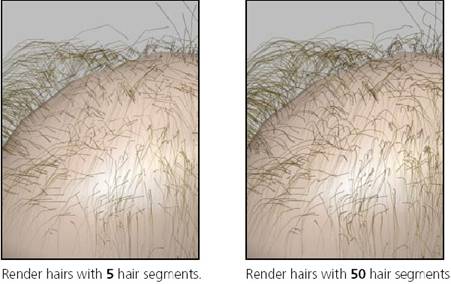
Установка Числа Сторон (Сечение)
Число сторон (сечение) волос render определяет насколько гладкими они появляются. Например, чтобы делать волосы с тремя сторонами (Минимум), заставьте Cross-section points быть 3. Более высокие значения, сглаживают многожильный провод волос. Этот параметр принят во внимание только, когда геометрию пропускают к Renderer; то есть когда Render Type установлен в Geometry — это не имеет никакого эффекта. См. Rendering Methods на странице 67 для получения дополнительной информации.
Вырезка Render Hairs
При использовании параметра Cut Map, Вы можете определять длину Hair render в различных областях на объекте эммитера волос, базирующихся на карте, связанной с этим.
Длина Hair guide сначала будет принята во внимание, затем карта применяется. Карта Вырезки делает волосы короче, где связанная карта имеет значения ниже чем 1. Например, значение 1 (типа чистого белый в карте текстуры) делает все Hair render полной длиной Hair guide, в то время как значение 0 (типа Чистый черный в карте текстуры) вырезает Hair render в корне так, чтобы Вы не увидели их. Любое промежуточное значение - часть длины Hair guide, начинающейся в Корне.
![]() Если вы
окрашиваете карту веса на детальной модели, всегда начинаете с основной
карты как 0 (черный) и затем прибавляйте значение к этому. Если Вы
начнете другим путем, Вы не будете способны “стереть” значения для
Вершин в местах подобно рту и глубокими складками. А Вы не захотите
волосы в Вашем рте.
Если вы
окрашиваете карту веса на детальной модели, всегда начинаете с основной
карты как 0 (черный) и затем прибавляйте значение к этому. Если Вы
начнете другим путем, Вы не будете способны “стереть” значения для
Вершин в местах подобно рту и глубокими складками. А Вы не захотите
волосы в Вашем рте.
Пример: Соединение Карты Веса для Cut Maps
Узнаём как подключить карту веса с параметром Cut Map:
1. Красить данные карты на поверхности эммитера волос object, и создать Карту веса как обычную. Для информации вообще о картах веса, см. Weight Maps в Главе 12 в Fundamentals guide.
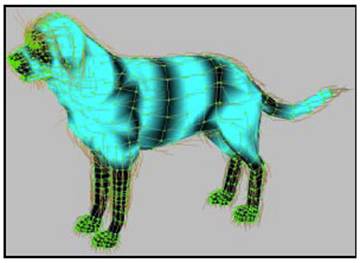
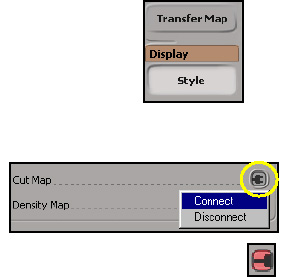

Frizzing Out Вы можете заставить волосы казаться вьющимся, используя соответственно-названный Frizz параметр. Эта работа параметров, прибавляет вращение (циклический сдвиг) с шумом к волосам.
Frizz Frequency - частота картины шумов вращения (циклического сдвига) и - относительного размера Эммитер волос object. Это означает, что то же самое значение производит то же самое число “изгибов” на маленьком objects как и на большом objects. Frizz at root и Frizz at tip прибавляют noisy вращение (циклический сдвиг) к многожильному проводу, используя значения в пределах диапазона от 0 до 180. Это значение масштабируется тремя различными гармоничными шумовыми полями, чья частота установлена значением Frizz Frequency. С Frizz root, вращение(циклический сдвиг) начинается от корня, в то время как Frizz at tip начинает вращение(циклический сдвиг) в tip.
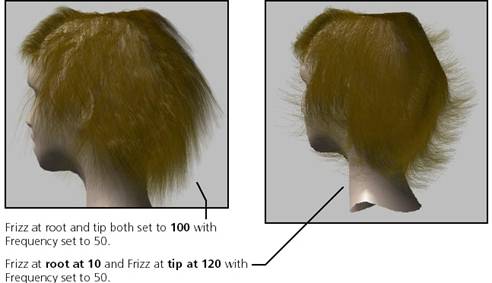
Добавление колечек или Волн. Параметры колечек также применяют шум к волосам, но в этом случае, это - смещение каждой точки по многожильному проводу волос. Результат (влияние), который Вы видите, курчавые или Волнистые волосы. Kink Frequency - относительная частота Kink noise образца и Относительная длина многожильного провода. Это означает что с тем же самым значением, короткие многожильные провода имеют так много колец как и длинные многожильные провода.
Параметр Kink применяет шум, чтобы переместить точки на волосах. Это средство управления силой или амплитудой колец, использующих значение Kink Frequency.
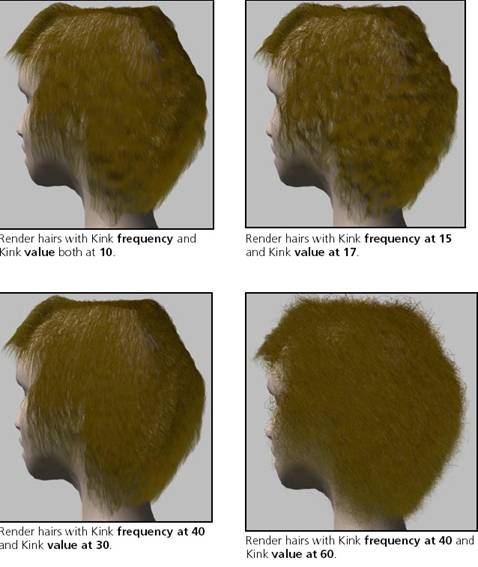
Перевод :knezee@yandex.ru